Helppo ja nopea Android Root -opas

Kun olet roottannut Android-puhelimesi, sinulla on täydet järjestelmän käyttöoikeudet ja voit suorittaa monenlaisia sovelluksia, jotka vaativat root-oikeudet.
On sovelluksia, joita käytät jatkuvasti. Esimerkiksi joillakin on aina syy avata WhatsApp; se joko tarkastelee jonkun tilaa tai tarkistaa, onko sinulla viesti, mutta et ole saanut ilmoitusta siitä.
Ei ole suurta haittaa poistua tällä hetkellä käyttämästäsi sovelluksesta ja siirtyä aloitusnäytölle avaamaan toinen. Mutta jos on jotain, joka ei voi tehdä asioista edes vähän nopeampaa, sitä kannattaa aina kokeilla.
Koska meillä kaikilla on sovellus, jota käytetään usein, on mukava päästä nopeasti käsiksi siihen. Jos sinun ei tarvitsisi edes mennä laitteesi aloitusnäyttöön avautuaksesi, se nopeuttaisi asioita entisestään. Floating Bar LG V30 -sovelluksen ansiosta voit aina käyttää suosikkisovelluksiasi tehdessäsi monia asioita.
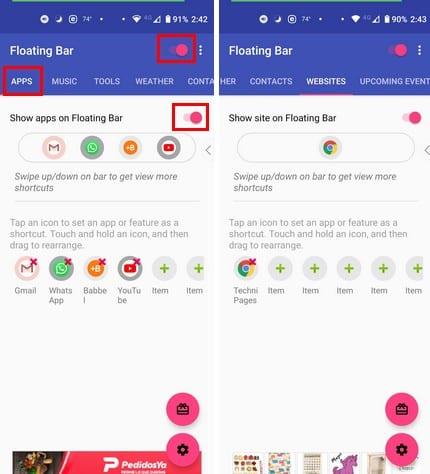
Voit lisätä kelluvaan palkkiin erilaisia asioita. Voit esimerkiksi lisätä sovelluksia, musiikkia, työkaluja, säätä, yhteystietoja, verkkosivustoja, tulevia tapahtumia ja viimeaikaisia sovelluksia. Oletetaan, että haluat lisätä sovelluksia kelluvaan palkkiin. Sovelluksen avulla voit lisätä yhteensä 20 sovellusta ja voit myös muuttaa sovellusten järjestystä.
Näet aluksi vain viisi sovellusta, mutta näet loput pyyhkäisemällä ylös tai alas ja loput sovellukset näkyvät muilla riveillä. Säädä kelluvaa palkkia napauttamalla hammaspyörää oikeassa alakulmassa. Voit säätää asioita, kuten:
Napauttamalla oikeassa yläkulmassa olevia pisteitä voit ostaa sovelluksen ja poistaa mainokset. Näet myös vaihtoehtoja lahjoittaa kehittäjälle, jotta sovellusta voidaan parantaa. Kelluvassa palkissa on näytölläsi kuvake, jossa on oikealle osoittava nuoli. Napauta vain nuolta avataksesi palkin nähdäksesi sovelluksesi.
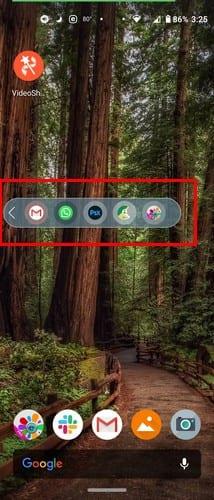
Jos et ole tyytyväinen kelluvan palkin sijaintiin, voit vetää sen mihin tahansa muuhun asentoon. Voit lisätä tai poistaa sovelluksia napauttamalla sovelluskuvaketta. Sovellusta ei voi avata kelluvan palkin kautta, koska voit vain katsoa ja napauttaa sovellusta, jonka haluat avata.
Kelluva palkki on erittäin hyödyllinen, koska et koskaan tiedä, milloin sinun on käytettävä ja sovellus mahdollisimman pian. Esimerkiksi kun katsot TikTok-videoita ja yhtäkkiä muistat, että et lähettänyt sitä työsähköpostia huomista kokousta varten.
Kun olet roottannut Android-puhelimesi, sinulla on täydet järjestelmän käyttöoikeudet ja voit suorittaa monenlaisia sovelluksia, jotka vaativat root-oikeudet.
Android-puhelimesi painikkeet eivät ole vain äänenvoimakkuuden säätämiseen tai näytön herättämiseen. Muutamalla yksinkertaisella säädöllä niistä voi tulla pikanäppäimiä nopeaan valokuvan ottamiseen, kappaleiden ohittamiseen, sovellusten käynnistämiseen tai jopa hätätoimintojen aktivoimiseen.
Jos unohdit kannettavan tietokoneesi töihin ja sinulla on kiireellinen raportti lähetettävänä pomollesi, mitä sinun pitäisi tehdä? Käytä älypuhelintasi. Vielä hienostuneempaa on muuttaa puhelimesi tietokoneeksi, jolla voit tehdä useita asioita samanaikaisesti helpommin.
Android 16:ssa on lukitusnäytön widgetit, joilla voit muuttaa lukitusnäyttöä haluamallasi tavalla, mikä tekee lukitusnäytöstä paljon hyödyllisemmän.
Androidin kuva kuvassa -tilan avulla voit pienentää videota ja katsoa sen kuva kuvassa -tilassa, jolloin voit katsoa videota toisessa käyttöliittymässä, jotta voit tehdä muita asioita.
Videoiden muokkaaminen Androidilla helpottuu tässä artikkelissa lueteltujen parhaiden videonmuokkaussovellusten ja -ohjelmistojen ansiosta. Varmista, että sinulla on kauniita, taianomaisia ja tyylikkäitä kuvia jaettavaksi ystävien kanssa Facebookissa tai Instagramissa.
Android Debug Bridge (ADB) on tehokas ja monipuolinen työkalu, jonka avulla voit tehdä monia asioita, kuten etsiä lokeja, asentaa ja poistaa sovelluksia, siirtää tiedostoja, roottata ja flashata mukautettuja ROM-levyjä sekä luoda laitteiden varmuuskopioita.
Automaattisesti napsauttavien sovellusten ansiosta sinun ei tarvitse tehdä paljoa pelatessasi pelejä, käyttäessäsi sovelluksia tai suorittaessasi laitteella olevia tehtäviä.
Vaikka mitään taikakeinoa ei olekaan, pienet muutokset laitteen lataus-, käyttö- ja säilytystavoissa voivat hidastaa akun kulumista merkittävästi.
Puhelin, jota monet ihmiset rakastavat juuri nyt, on OnePlus 13, koska siinä on erinomaisen laitteiston lisäksi myös ominaisuus, joka on ollut olemassa jo vuosikymmeniä: infrapunatunnistin (IR Blaster).







